Usluga klijenta grupnih pravila nije uspjela pri prijavi u sustav Windows 11/10
U Windows 11/10 možete se suočiti s različitim vrstama problema dok se prijavite na svoj korisnički račun. Danas ćemo u ovom članku raspravljati o jednoj od ovih pogrešaka. Riječ je o kvaru usluge Group Policy Client prilikom prijave u Windows 11/10/8 pomoću standardnog korisničkog računa. Kada smo se pokušali prijaviti pomoću administratorskog računa na istom sustavu, to nam je omogućilo da uđemo. Evo snimka zaslona pogreške koju smo upravo primili na izdanom računalu:
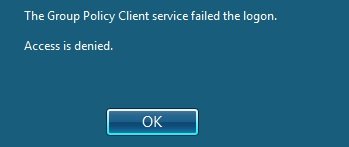
Kao što možete vidjeti, na gornjoj slici pogreške nema ponuđene pomoći u vezi s ovim problemom. Tamo imate samo gumb OK koji vas nikuda ne povezuje. Dakle, kako da riješimo ovaj problem? Pa, kao i obično, rješenje za ovaj problem slijedi proceduru za izmjenu unosa u registrator. Budući da se možete prijaviti kao administrator, možete slijediti dolje navedene korake. Tako možete posljedično riješiti problem, a zatim se prijaviti i kao standardni korisnički račun.
Usluga klijenta grupne politike(Group Policy Client) nije uspjela pri prijavi, pristup(Access) je odbijen
Prije nego što počnete, prvo stvorite točku vraćanja sustava .
1. Pritisnite kombinaciju Windows Key + R , upišite put Regedt32.exe u dijaloški okvir Pokreni i pritisnite (Run)Enter da otvorite uređivač registra(Registry Editor) .
2. Idite do sljedećeg mjesta:
HKEY_LOCAL_MACHINE\SYSTEM\CurrentControlSet\Services\gpsvc

3. Ne morate ništa mijenjati pod gore navedenim ključem. Samo(Just) provjerite je li tamo ispravno. Zatim biste trebali pronaći ovaj ključ:
HKEY_LOCAL_MACHINE\SOFTWARE\Microsoft\Windows NT\CurrentVersion\Svchost
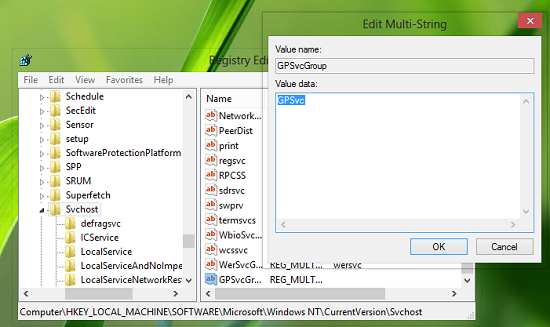
4. Sada stvorite vrijednost s više nizova u desnom oknu ove lokacije i nazovite je kao GPSvcGroup i povežite s njom podatke o vrijednosti (Value data) GPSvc . Krenite dalje kreirajte novi potključ za Svchost ključ ( HKEY_LOCAL_MACHINE\ SOFTWARE\ Microsoft\ Windows NT\ CurrentVersion\ Svchost ) i nazovite ga kao GPSvcGroup .
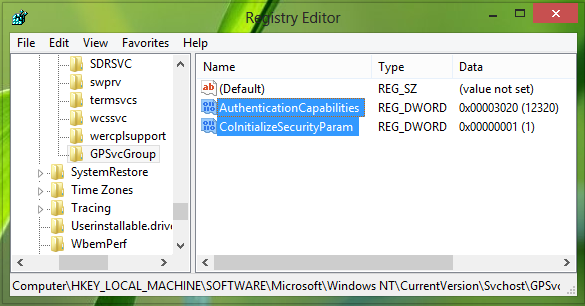
5. Konačno, došli smo do desnog okna ovog tako kreiranog potključa GPSvcGroup i kreirajte sljedeća dva DWORD s odgovarajućim podacima o vrijednosti(Value data) :
- Mogućnosti provjere autentičnosti – 12320 (koristite decimalnu(Decimal) bazu)
- ColnitializeSecurityParam – 1
Sada zatvorite uređivač registra(Registry Editor) i ponovno pokrenite sustav i provjerite status problema. Vaš bi problem do sada trebao biti riješen.
Nadam se da ovo pomaže!
Povezano glasi:(Related reads:)
- Usluga klijenta grupnih pravila(Group Policy Client) nije uspjela pri prijavi, nije podržana vrsta univerzalnog jedinstvenog identifikatora ( UUID )
- Povezivanje s uslugom sustava Windows nije uspjelo .
Related posts
Kako dodati uređivač grupnih pravila u Windows 11/10 Home Edition
Kako omogućiti ili onemogućiti Win32 duge staze u sustavu Windows 11/10
Automatski izbrišite stare korisničke profile i datoteke u sustavu Windows 11/10
Kako onemogućiti opciju prijave zaporkom slike u sustavu Windows 11/10
Kako pratiti aktivnost korisnika u načinu rada radne grupe u sustavu Windows 11/10
Kako primijeniti slojevita pravila grupe u sustavu Windows 11/10
Kako omogućiti prijavu programa Windows Installer u sustavu Windows 10
Softver Intel Thunderbolt Dock ne radi u sustavu Windows 11/10
Omogućite, onemogućite automatsko ispravljanje i istaknite pogrešno napisane riječi u sustavu Windows
Sigurnost sustava Windows kaže da nema pružatelja sigurnosti u sustavu Windows 11/10
Spriječite korisnike da mijenjaju datum i vrijeme u sustavu Windows 11/10
Popravi šifriranje uređaja je privremeno obustavljena pogreška u sustavu Windows 11/10
Kako provjeriti grupna pravila primijenjena na računalu sa sustavom Windows 10
Kako odrediti rok prije automatskog ponovnog pokretanja za instalaciju ažuriranja
Pogreška Missing Operating System Not Found u sustavu Windows 11/10
Kako omogućiti ili onemogućiti ili značajku izolacije aplikacija u sustavu Windows 10
Referentni vodič za postavke grupnih pravila za Windows 10
Pogreška kada otvorite uređivač lokalnih grupnih pravila u sustavu Windows 11/10
Isključite prikaz nedavnih unosa pretraživanja u File Exploreru u sustavu Windows 11/10
Omogućite izbornik Start preko cijelog zaslona pomoću Pravila grupe ili Registra u sustavu Windows
